Како инсталирати Гоогле Аппс на Хуавеи уређај (Плаи Сервицес / Сторе)
Андроид савети и трикови / / August 05, 2021
У овом упутству ћемо вам показати како инсталирати Гоогле Аппс на Хуавеи уређаје. Не улазећи дубоко у политички муљаж, траје трговински рат између САД-а и Кине. Као резултат, резултирао је забраном Хуавеи-ја у бившој земљи. Али то није то. Влада је такође наложила Гоогле-у да заустави испоруку свих својих апликација, оквира и услуга на Хуавеи уређајима.
Ово је створило пуно проблема за кориснике који имају уређаје овог ОЕМ-а. Напокон, треба представити шта би Андроид уређај желео без Гоогле екосистема. Међутим, захваљујући природи Андроид-а отвореног кода, многи програмери су пронашли згодно решење како би заобишли ово ограничење. У овом водичу делићемо један такав савет који ће вам помоћи да инсталирате Гоогле Аппс на свој Хуавеи уређај. Пратите.

Преглед садржаја
-
1 Како инсталирати Гоогле Аппс на Хуавеи уређај
- 1.1 Предуслови
- 1.2 КОРАК 1: Припрема УСБ стицка
- 1.3 КОРАК 2: Вратите резервну копију са УСБ Стицк-а
- 1.4 КОРАК 3: Инсталирање Гоогле Аппс
- 1.5 4. КОРАК: Пријавите се на свој Гоогле налог
- 1.6 КОРАК 5: Инсталирајте Гоогле Сервицес Фрамеворк
- 1.7 КОРАК 6: Инсталирајте Гоогле Плаи услуге
- 1.8 КОРАК 7: Уклоните Гоогле Сервицес Фрамеворк ИД
- 1.9 КОРАК 8: Генеришите нови Гоогле Сервицес Фрамеворк ИД
- 1.10 КОРАК 9: Ажурирајте Гоогле Плаи услуге
Како инсталирати Гоогле Аппс на Хуавеи уређај
Постоји неколико предуслова које ваш уређај треба да испуни. Уверите се да ваш уређај испуњава све ове захтеве и тек тада наставите са инсталационим корацима.
Предуслови
- Прво и најважније, направите а комплетна резервна копија уређаја.
- За овај поступак биће вам потребан и УСБ стицк. Можете користити УСБ-Ц ОТГ адаптер са „нормалним“ УСБ стицк-ом или УСБ-Ц стицк-ом.
- Исто тако, мораћете да форматирате свој уређај. Без тога не бисте могли да извршите доленаведена подешавања. Дакле, пређите на мени Подешавања, потражите опцију Ресетовање и извршите ресетовање на фабричка подешавања.
- Сада преузмите Гооглепацк. Садржи све потребне Гоогле Аппс и услуге. Заслуге за ову датотеку иду КСДА старијем члану летсцхки.
То је то. То су биле потребне датотеке. Сада можете да наставите са корацима за инсталирање Гоогле Аппс на ваш Хуавеи уређај.
КОРАК 1: Припрема УСБ стицка
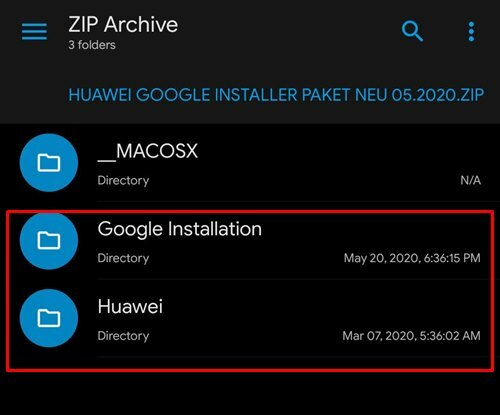
Када преузмете Гоогле пакет, извуците његов садржај и пренесите га на свој УСБ стицк. Требали бисте пронаћи две фасцикле под називом Гоогле Инсталлатион и Хуавеи. Обавезно ставите оба у основни директоријум УСБ меморије, а не у било коју фасциклу.
КОРАК 2: Вратите резервну копију са УСБ Стицк-а
- Повежите УСБ стицк са Хуавеи уређајем и идите на следеће место:
Подешавања / Систем и ажурирања / Израда резервних копија и враћање / Израда резервних копија података / Спољна меморија / УСБ меморија
- Сада одаберите ту резервну датотеку и додирните Ресторе.

Датотека резервне копије - Затим ће затражити лозинку, унесите: фирландо234
КОРАК 3: Инсталирање Гоогле Аппс
- По завршетку рестаурације, на уређају бисте требали видети апликацију Лзплаи.
- Покрените га и додирните Активирај праћено Допусти и притисните плаво дугме.
- Сада отворите апликацију Менаџер датотека на уређају и идите у фасциклу Гоогле Инсталација.
- Инсталирајте следећих шест апликација из те фасцикле:

- Гоогле андроид.гмс.полици сидецар апс.апк
- Гоогле Цонтацтс Синц.апк
- ГМС Цоре 19.апк
- Плаисторе.апк
- Схаред Либрари.апк
- ГАМ_в4.0.3.апк
- Сада наставите са следећим корацима да бисте се пријавили на свој налог, а затим инсталирали Гоогле Аппс на свој Хуавеи уређај.
4. КОРАК: Пријавите се на свој Гоогле налог
- Сада је време да се пријавите на свој Гоогле налог. За то идите на следеће место:
Подешавања / Корисници и налози / Додај налог / Гоогле
- Следите упутства на екрану да бисте довршили поступак подешавања.
- Штавише, ако желите да додате било који други Гоогле налог, учините то одмах. То касније нећете моћи да урадите.
КОРАК 5: Инсталирајте Гоогле Сервицес Фрамеворк
- Покрените апликацију Филе Манагер на уређају и дођите до директоријума Гоогле Инсталлатион.
- Инсталирајте следећу апликацију:
Гоогле Сервицес Фрамеворк-цом.гоогле.андроид.гсф-29-в10.апк

- Након инсталације, можда ћете добијати стална обавештења о неуспеху Гоогле Плаи Протецт-а. Није проблем, привремен је и касније ће бити решен.
КОРАК 6: Инсталирајте Гоогле Плаи услуге
- Сада ћете морати поново да деинсталирате Гоогле Плаи услуге. За то идите на доњу локацију.
Подешавања / Апликације / Апликације / Прикажи системске процесе / Гоогле Плаи услуге
- Додирните Унинсталл да бисте уклонили Плаи услуге.
- Када је то готово, покрените Филе Екплорер и пређите на Гоогле инсталацију.
- Затим инсталирајте ГМС Цоре Мод 1.апк из те фасцикле. После овога, следећи корак за инсталирање Гоогле Аппс на ваш Хуавеи уређај захтева деинсталацију Гоогле Сервицес Фрамеворк ИД-а.

КОРАК 7: Уклоните Гоогле Сервицес Фрамеворк ИД
- Поново идите у директоријум Гоогле Инсталлатион и овог пута инсталирајте датотеку Девице ИД_в1.0_апкпуре.цом.апк.
- Сада покрените апликацију Девице Манагер и додирните „Одобри дозволу“ у пољу „ИМЕИ“.
- У дијалошком оквиру за дозволе који се појави додирните Дозволи.
- Од сада ће постојати јединствени ИД у оквиру Гоогле Сервице Фрамеворк (ГФС). Ово треба избрисати.
- За то идите на доњу локацију:
Подешавања / Апликације / Апликације / Прикажи системске процесе / Гоогле Сервицес Фрамеворк
- Додирните Стораге, а затим избришите податке и кеш меморију.

- Сада се вратите у апликацију Девице Манагер и погледајте да ли је јединствени ИД избрисан или не. Ако је и даље тамо, поново покрените уређај, а затим поново погледајте остале кораке за брисање кеш меморије и података оквира Гоогле услуга. Наставите тако док јединствени ИД не буде избрисан.
КОРАК 8: Генеришите нови Гоогле Сервицес Фрамеворк ИД
- Сад кад смо избрисали ИД уређаја, време је за генерисање новог. За то идите на доњу локацију:
Подешавања / Апликације / Апликације / Гоогле Плаи продавница
- Избришите кеш и податке Плаи продавнице. Када је то готово, покрените ову апликацију и можда ћете добити поруку о грешци у вези.
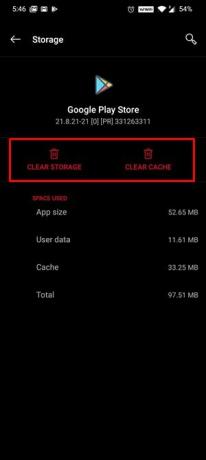
- Додирните дугме Покушај поново и погледајте да ли сте у могућности да приступите продавници. У неким случајевима ћете можда морати додирнути ово дугме Покушај поново.
- Такође можете размислити о брисању кеш меморије и података оквира Гоогле услуга, као и Гоогле Плаи продавнице. Идемо сада на последњи корак за инсталирање Гоогле Аппс-а на ваш Хуавеи уређај ажурирањем Плаи услуга.
КОРАК 9: Ажурирајте Гоогле Плаи услуге
- Време је да ажурирате Гоогле Плаи услуге. Због тога бисмо га деинсталирали и поново инсталирали његову модификовану верзију. Дакле, идите на доњу локацију:
Подешавања / Апликације / Апликације / Прикажи системске процесе / Гоогле Плаи услуге
- Сада додирните дугме Деинсталирај да бисте уклонили ову апликацију са уређаја.
- Затим покрените апликацију Филе Манагер и идите на Гоогле Инсталлатион.
- Из те фасцикле инсталирајте ГМС Цоре Мод 2.апк
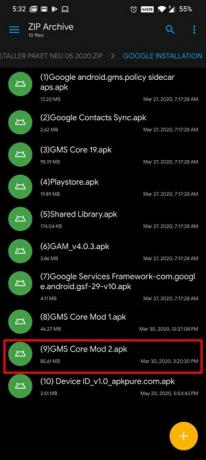
Овим је процес завршен. Међутим, ако сте и даље суочени са поруком о грешци Плаи Протецт, мораћете да поновите поступак из КОРКА 6, тј. Међутим, у неким случајевима ваш уређај може заглавити усред процеса, без излаза.
Ако се то догоди, можда ћете морати да форматирате уређај и покушате све кораке од почетка. У тој белешци закључујемо водич о томе како да инсталирате Гоогле Аппс на Хуавеи уређаје. Ако и даље имате проблема, јавите нам у одељку за коментаре испод. Даље, ево неколико једнако корисних иПхоне савети и трикови, Савети и трикови за рачунаре, и Андроид савети и трикови да би требало да проверите.



